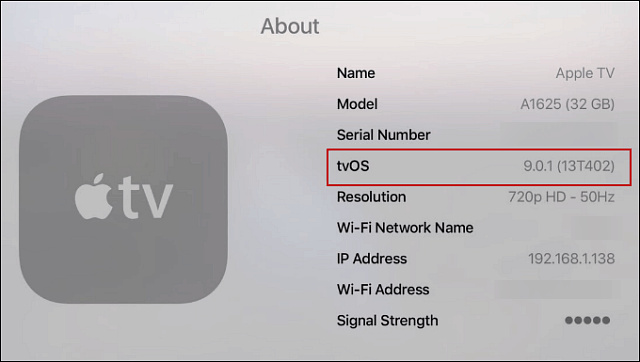Kuinka saada uusimmat päivitykset uudelle Apple TV: llesi
Kotiviihde Omena Apple Tv / / March 18, 2020
Uuden Apple TV: n päivittäminen on muuttunut hiukan tämän uuden laatikon kanssa. Tässä on katsaus siihen, kuinka voit hankkia uusimmat versiot ja varmistaa, että ne ovat aina ajan tasalla.
Päivitysprosessi on muuttunut hiukan uuden Apple TV: n (4. sukupolvi) kanssa verrattuna aiemmat versiot. Tässä on katsaus siihen, kuinka voit saada uusimmat päivitykset ja varmistaa, että laatikkosi on aina ajan tasalla.
Päivitä Apple TV (4th sukupolvi)
Voit tarkistaa päivitykset manuaalisesti avaamalla Asetukset ja siirtymällä kohtaan Järjestelmä> Ohjelmistopäivitykset> Päivitä ohjelmisto. Ota automaattiset päivitykset käyttöön varmistaaksesi, että Apple TV on aina ajan tasalla.
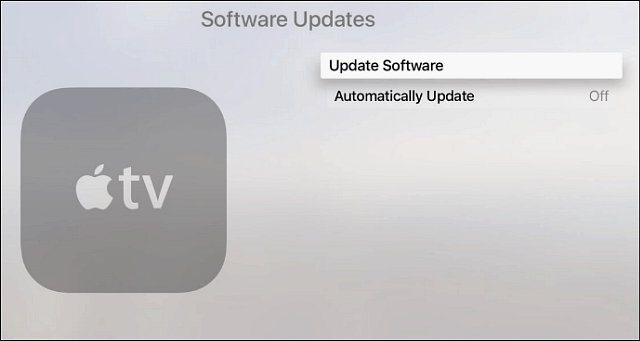
Jos päivitys on saatavana, voit ladata ja asentaa sen heti tai päivittää myöhemmin. Jos lykkäät päivitystä myöhemmin, voit palata takaisin asetuksiin ja suorittaa päivityksen sopivimpana aikana.

Ensin päivitys ladataan, ja kun se on valmis, saat muutaman valinnan. Yksi on asettaa päivitykset automaattiseksi (joka useimmille käyttäjille on sopivin), päivittää nyt tai suorittaa se myöhemmin. Henkilökohtaisesti haluan päivittää manuaalisesti, jotta voin nähdä, mitä muutokset päivitys tuo.
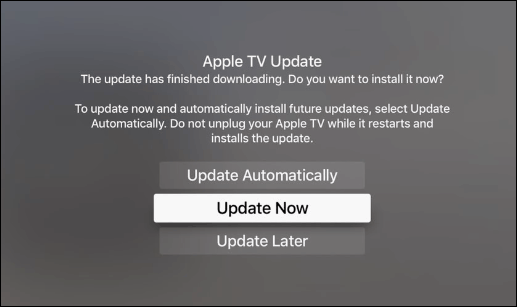
Kun aloitat päivityksen, varmista, että et irrota pistoketta pistorasiasta, kun prosessi on valmis. Ja huomaa, että Apple TV käynnistyy uudelleen, joskus useita kertoja prosessin aikana.
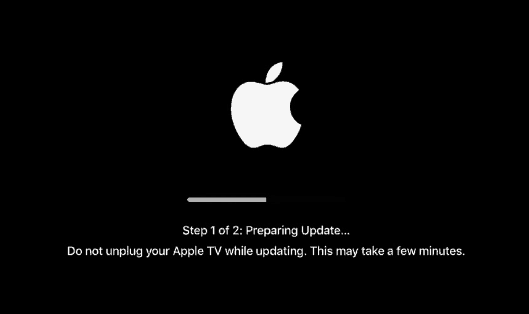
TVOS-version tarkistaminen uusi Apple TV on käynnissä, mene Asetukset> Yleinen> Tietoja ja siellä näet version.